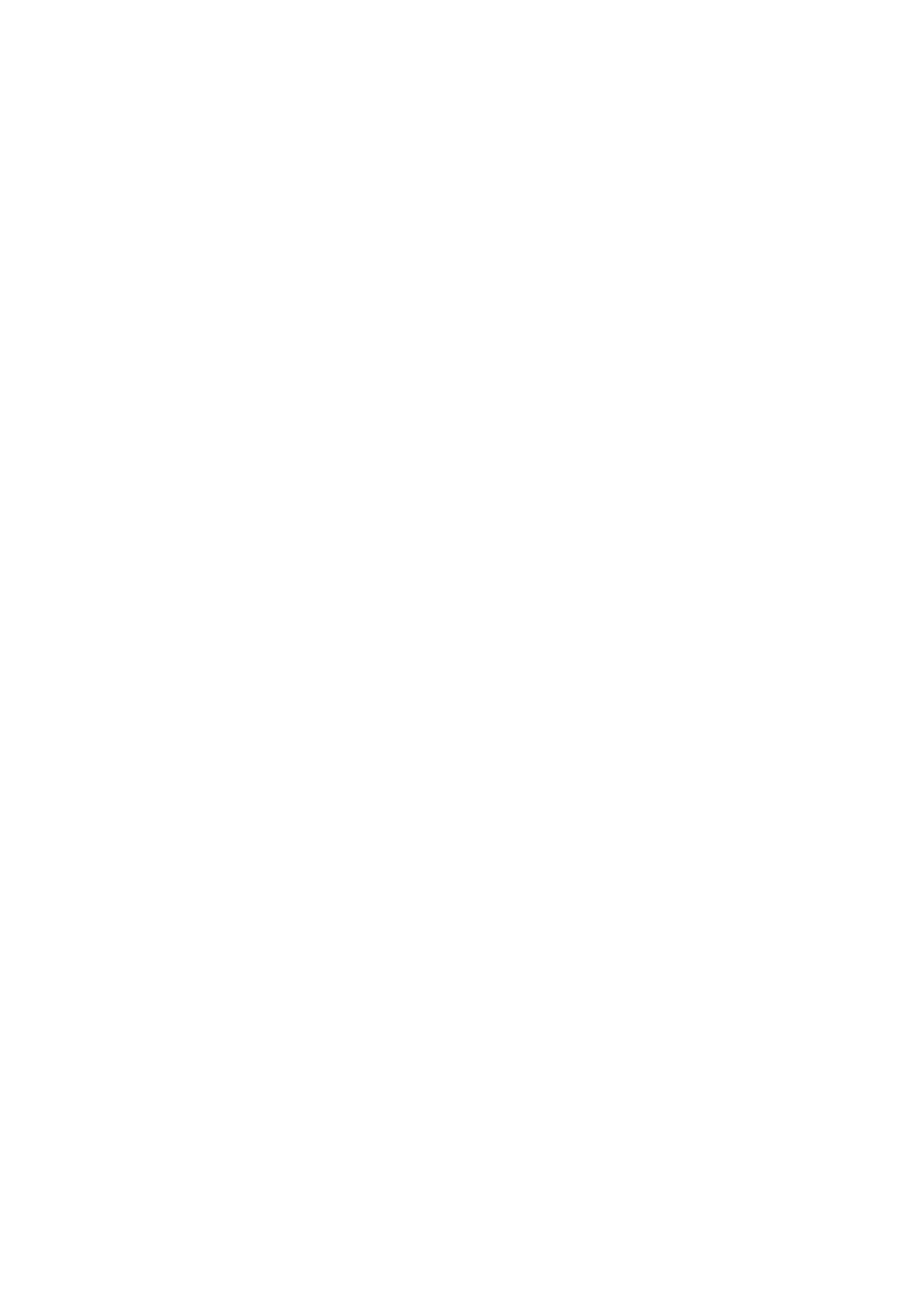
Transferir contactos al nuevo dispositivo
Hay varias formas de transferir los contactos al nuevo dispositivo. Elija el método de
transferencia que mejor se adapte a su situación.
Transferencia de contactos con un ordenador
Xperia™ Transfer y Configuración de contactos son aplicaciones incluidas en las
aplicaciones PC Companion y Sony™ Bridge for Mac que ayudan a recopilar contactos
de su dispositivo antiguo y a transferirlos a su nuevo dispositivo. Las aplicaciones son
compatibles con dispositivos de varias marcas, entre los que se incluyen iPhone,
Samsung, HTC, BlackBerry, LG, Motorola y Nokia.
Necesitará:
•
Un ordenador con conexión a Internet.
•
Un cable USB para su antiguo dispositivo.
•
Un cable USB para su nuevo dispositivo Android™.
•
Su antiguo dispositivo.
•
Su nuevo dispositivo Android™.
Uso del programa PC Companion para transferir contactos
Si transfiere contactos mediante un PC, utilice el programa PC Companion. Es gratuito y
los archivos de instalación ya se encuentran almacenados en su nuevo dispositivo. PC
Companion ofrece también diversas funciones adicionales, incluida la ayuda para
actualizar el software del dispositivo.
Para instalar PC Companion
1
Nuevo dispositivo: Encienda el dispositivo Android™ y conéctelo a un PC a
través de un cable USB.
2
Nuevo dispositivo: Puntee Instalar Para instalar PC Companion en el ordenador.
3
Ordenador: Si aparece una ventana emergente para notificarle acerca del
software de PC disponible, seleccione Ejecuta Startme.exe.
4
Ordenador: Haga clic en Instalar para iniciar la instalación y siga las instrucciones
para completar la instalación.
Para transferir los contactos a su nuevo dispositivo por medio de PC Companion
1
Asegúrese de que PC Companion esté instalado en su PC.
2
Abra PC Companion en el ordenador. A continuación, haga clic en Xperia™
Transfer o Contacts Setup, y siga las instrucciones para transferir sus contactos.
Transferencia de los contactos con un ordenador Apple® Mac®
Para obtener instrucciones detalladas sobre cómo utilizar un ordenador Apple Mac para
transferir los contactos de su dispositivo antiguo, consulte Transfer your contacts.
45
Esta es una versión para Internet de esta publicación. © Imprimir sólo para uso privado.
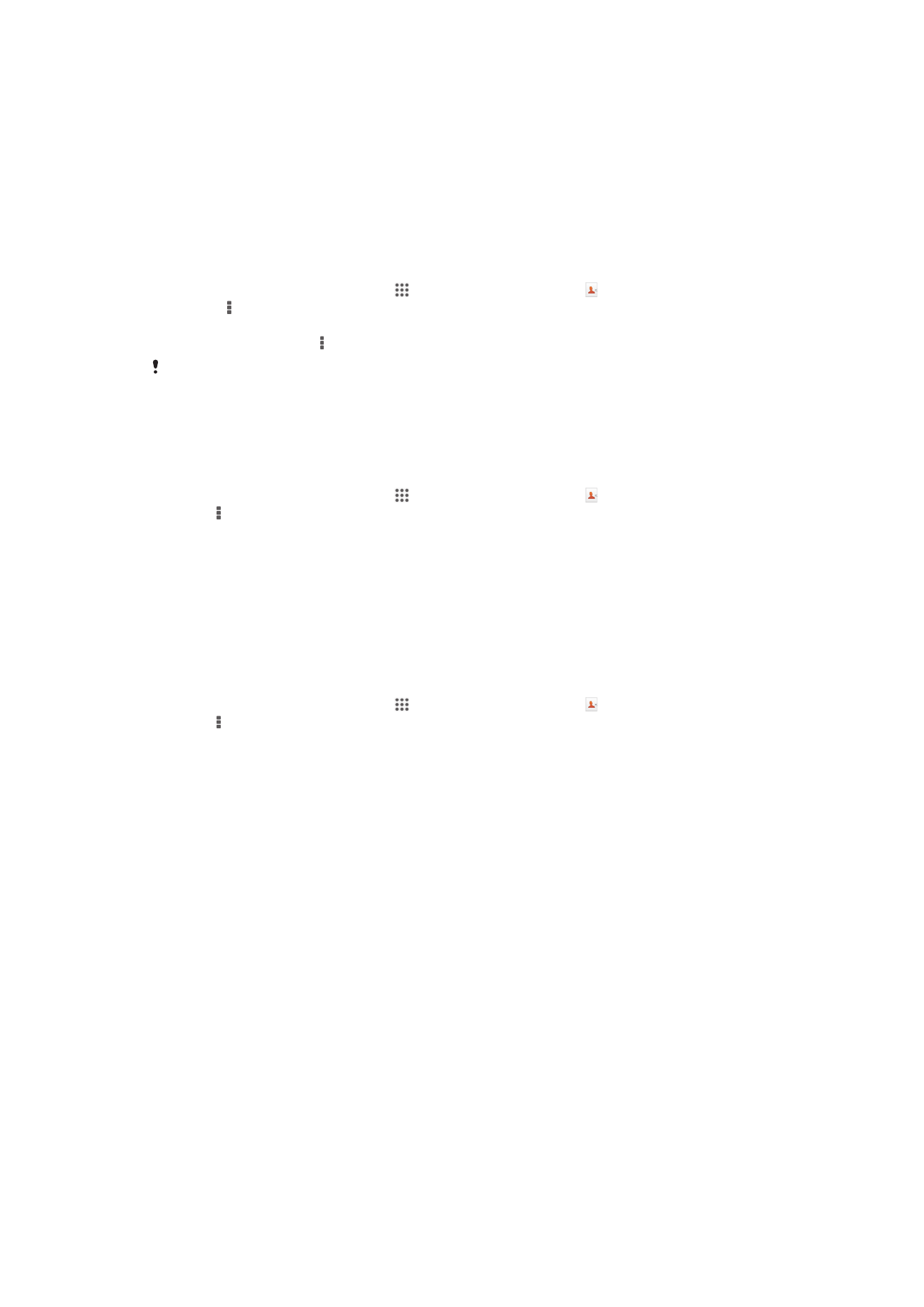
Transferencia de los contactos mediante cuentas de sincronización
Su dispositivo funciona con cuentas de sincronización en línea ampliamente utilizadas,
como por ejemplo Google Sync™, Microsoft
®
Exchange ActiveSync
®
o Facebook™. Si
ha sincronizado los contactos de su dispositivo antiguo o su ordenador con una cuenta
en línea, puede transferir sus contactos a su nuevo dispositivo utilizando esa cuenta.
Para obtener información más detallada sobre la sincronización, consulte Sincronización
de su correo electrónico, calendario y contactos de empresa en la página 109.
Para sincronizar contactos en su nuevo dispositivo empleando una cuenta de
sincronización
1
En la Pantalla de inicio, puntee y, a continuación, puntee .
2
Puntee y, a continuación, Ajustes > Cuentas y sincronización.
3
Seleccione la cuenta con la que desee sincronizar sus contactos y, a
continuación, puntee > Sincronizar ahora.
Tiene que haber iniciado sesión en la cuenta de sincronización correspondiente antes de
poder sincronizar sus contactos con ella.
Transferencia de contactos desde una tarjeta SIM
Para importar contactos desde una tarjeta SIM
1
En la Pantalla de inicio, puntee y, a continuación, puntee .
2
Pulse , y, a continuación, puntee Importar contactos > Tarjeta SIM.
3
Si ha configurado una cuenta de sincronización, puede agregar los contactos de
la tarjeta SIM en esa cuenta. O puede elegir utilizar solamente estos contactos en
el dispositivo. Seleccione la opción que desee.
4
Para importar un contacto, búsquelo y puntéelo. Para importar todos los
contactos, puntee Importar todos.
Transferencia de contactos desde una tarjeta de memoria.
Para importar contactos desde una tarjeta de memoria
1
En la Pantalla de inicio, puntee y, a continuación, puntee .
2
Pulse y, a continuación, puntee Importar contactos > Tarjeta SD.
3
Seleccione en qué lugar desea almacenar sus contactos.
4
Seleccione el archivo que desee importar.
Recibir contactos de otros dispositivos
Para recibir datos de contactos enviados con tecnología Bluetooth™
1
Asegúrese de que la función Bluetooth™ está activada y que el dispositivo esté
establecido como visible. Si no es así, no podrá recibir datos de otros
dispositivos.
2
Cuando se le pregunte que confirme si desea recibir el archivo, puntee Aceptar.
3
Arrastre hacia abajo el panel de notificaciones y puntee el archivo que ha recibido
para importar los datos de contacto.
Para recibir los contactos enviados con un servicio de mensajería
1
Cuando reciba un nuevo mensaje de texto, un mensaje multimedia o un mensaje
de correo electrónico, abra el mensaje.
2
Los datos de contacto recibidos aparecen como elemento adjunto vCard. Puntee
o mantenga pulsado el archivo vCard para abrir un menú, de forma que pueda
guardar los datos de contacto.
46
Esta es una versión para Internet de esta publicación. © Imprimir sólo para uso privado.